آیا تا به حال با خطای 503 سرویس در دسترس نیست وردپرس رو به رو شده اید؟ مشکل این خطا این است که هیچ نشانه ای برای یافتن علت آن نیست که با آن مواجه میشوند خسته کننده به نظر می آید.
خطای 503 سرویس غیر قابل دسترس است، زمانی رخ می دهد که وب سرور شما قادر به پاسخ مناسب از یک اسکریپت PHP نیست، این اسکریپت PHP می تواند یک افزونه وردپرس باشد، یک قالب، یا یک قطعه کد سفارشی غلط و نادرست
اگر این مشکل به علت استفاده زیاد از منابع سرور یا حملات DDos باشد، پس از چند دقیقه می تواند به صورت خودکار ناپدید شود، با این حال اگر کد بد (bad code) یا همان کدهای اشتباه که گفتیم در وب سایت شما ایجاد شده باشد، این خطا همچنان وجود خواهد داشت تا زمانی که شما کد را پیدا کرده و حذف کنید.
به این ترتیب، بیایید نگاهی به چگونگی رفع خطای 503 سرویس غیرقابل دسترس نیست در وردپرس بیاندازیم.
رفع خطای 503 سرویس غیرقابل دسترس نیست در وردپرس
همانطور که در بالاتر ذکر شد این خطا زمانی رخ می دهد که وب سرور شما قادر به دریافت یک پاسخ مناسب از یک اسکریپت PHP در حال اجرا در پس زمینه نیست.
برای رفع آن، ما تمامی اسکریپت های غیر ضروری PHP را به صورت جداگانه غیرفعال می کنیم تا خطا حل شود.
بیاید شروع کنیم.
پلاگین های وردپرس را غیرفعال کنید
تمام افزونه های وردپرس شما اسکریپت های PHP هستند بنابراین اول باید پلاگین های وردپرس را غیرفعال کنید.
از آنجا که شما به دلیل خطای 503 نمی توانید به داشبورد وردپرس خود وارد شوید شما باید با استفاده از یک سرویس گیرنده FTP به وب سایت خود متصل شوید یا File Manager در هاست خود ( cpanel یا دایرکت ادمین )
پس از اتصال، به پوشه /wp-content/ بروید و پوشه plugins را به plugins-old تغییر دهید

سپس، یک پوشه جدید ایجاد کنید و نام آن را دوباره plugins انتخاب کنید.
ما با انجام اینکار تمام افزونه ای فعال را به طور دستی غیر فعال کردیم.
حالا شما باید از سایت وردپرسی خود دیدن کنید تا ببینید آیا انجام این کار خطا را حل کرد؟
اگر مشکل برطرف شد، این به این معنی است که افزونه ای که در وبسایت شما نصب شده بود باعث خطا شده بود و اشکل از اون بوده است
برای تشخیص اینکه کدام پلاگین باعث این مشکل شد، شما نیاز بازگشت به FTP یا file manager در هاست دارید. سپس به پوشه /wp-content/ بروید و فولدر plugins خالی را که ایجاد کرده بودید حذف کنید.

پس از آن دوباره نام پوشه plugins-old را به plugins تغییر دهید، انجام این کار تمام پلاگین های نصب شده قبلی شما را به وردپرس اضافه خواهد کرد،با این حال این افزونه ها غیرفعال خواهند بود.
از پیشخوان وردپرس به صفحه plugins بروید، شما می توانید پلاگین های خود را یکی پس از دیگری فعال کنید و پس از فعال کردن هر افزونه،صفحات مختلف را در وب سایت خود مشاهده کنید، تا زمانی که پلاگین مشکل ساز را پیدا نکردید خطای 503 همچنان پابرجاست.
تغییر به قالب پیش فرض وردپرس
اگر غیرفعال کردن پلاگین ها مسئله را برطرف نکند، باید قالب فعلی سایت خود را غیر فعال کنید
از طریق هاست یا ftp وارد هاست خود شوید و از فولدر file manager وارد پوشه wp-content/themes شوید و از مانند عکس زیر از فایل قالب فعلی خود بکاپ بگیرید، در اینجا Bento قالب فعال ما میباشد

بعد از گرفتن نسخه پشتیبان از قالب حال آن را از هاست خود حذف کنید و به جای آن یک پوسته دیگر ترجیحا پوسته های پیشفرض خود وردپرس 2017 یا 2016 را فعال کنید
حال صفحه اصلی سایت خود را باز کرده و اطمینان حاصل کنید که آیا خطا 503 برطرف شده است یا خیر
عیب یابی
اگر هر دو روش مشکل را حل نکرد، می توانید مراحل زیر را انجام دهید:
با شرکت هاستینگ وردپرس خود تماس بگیرید زیرا ممکن است مشکل از سمت سرور باشد و آنها مشکل را برطرف خواهند کرد.
به عنوان آخرین راه حل، شما می توانید نسخه جدید وردپرس را دوباره نصب کنید.

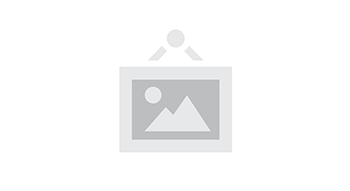
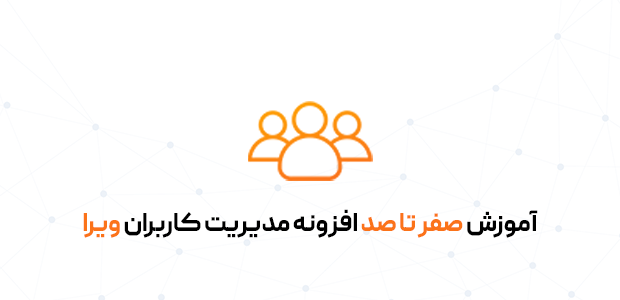
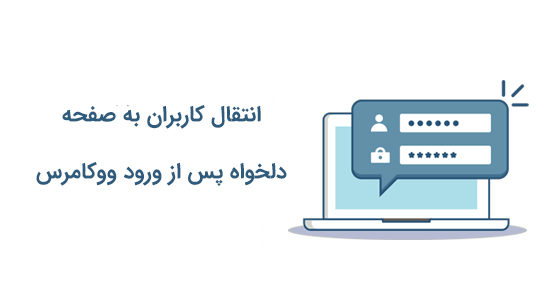



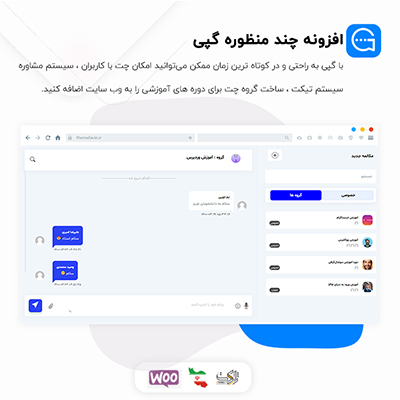
نظرات و دیدگاه ها